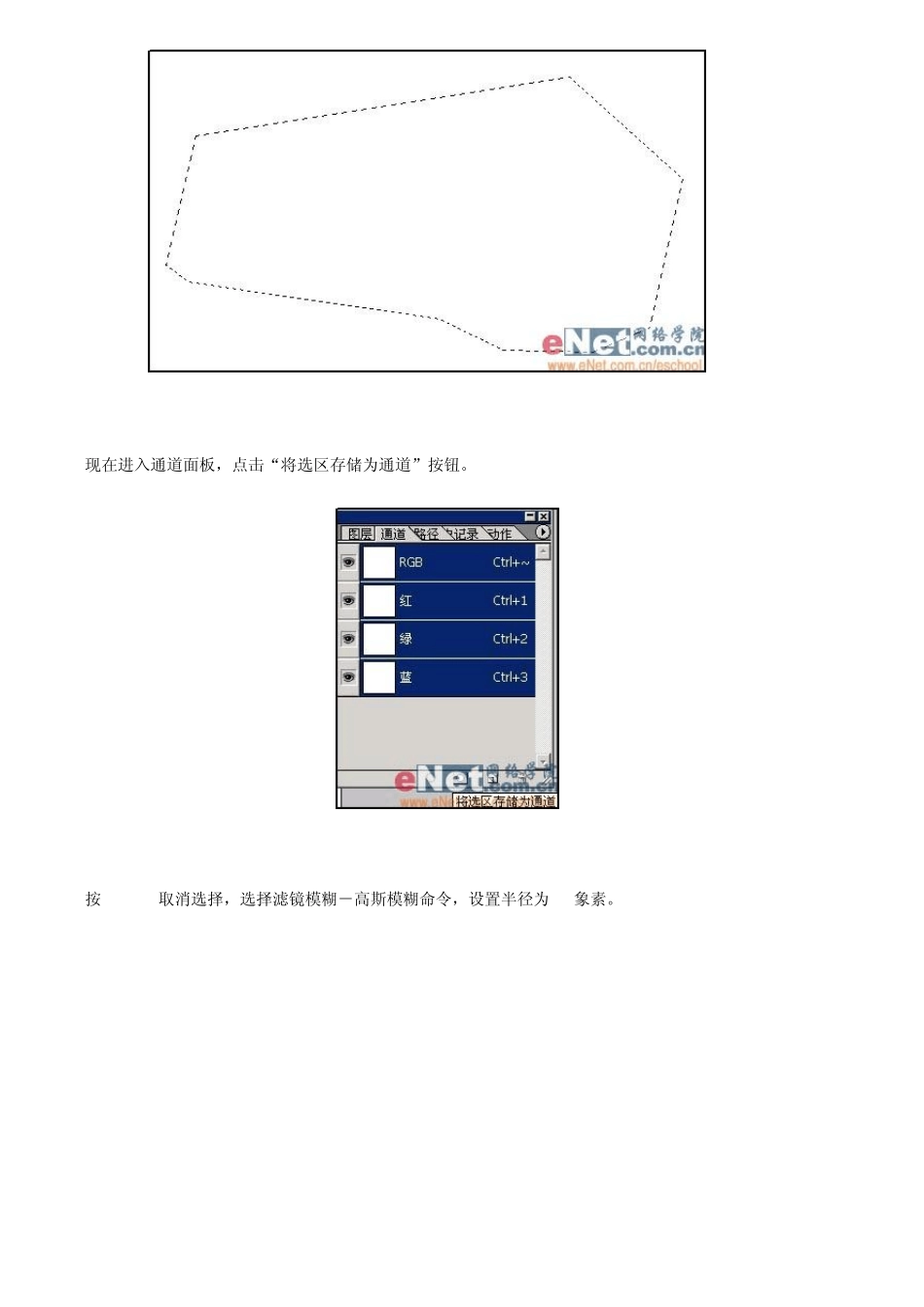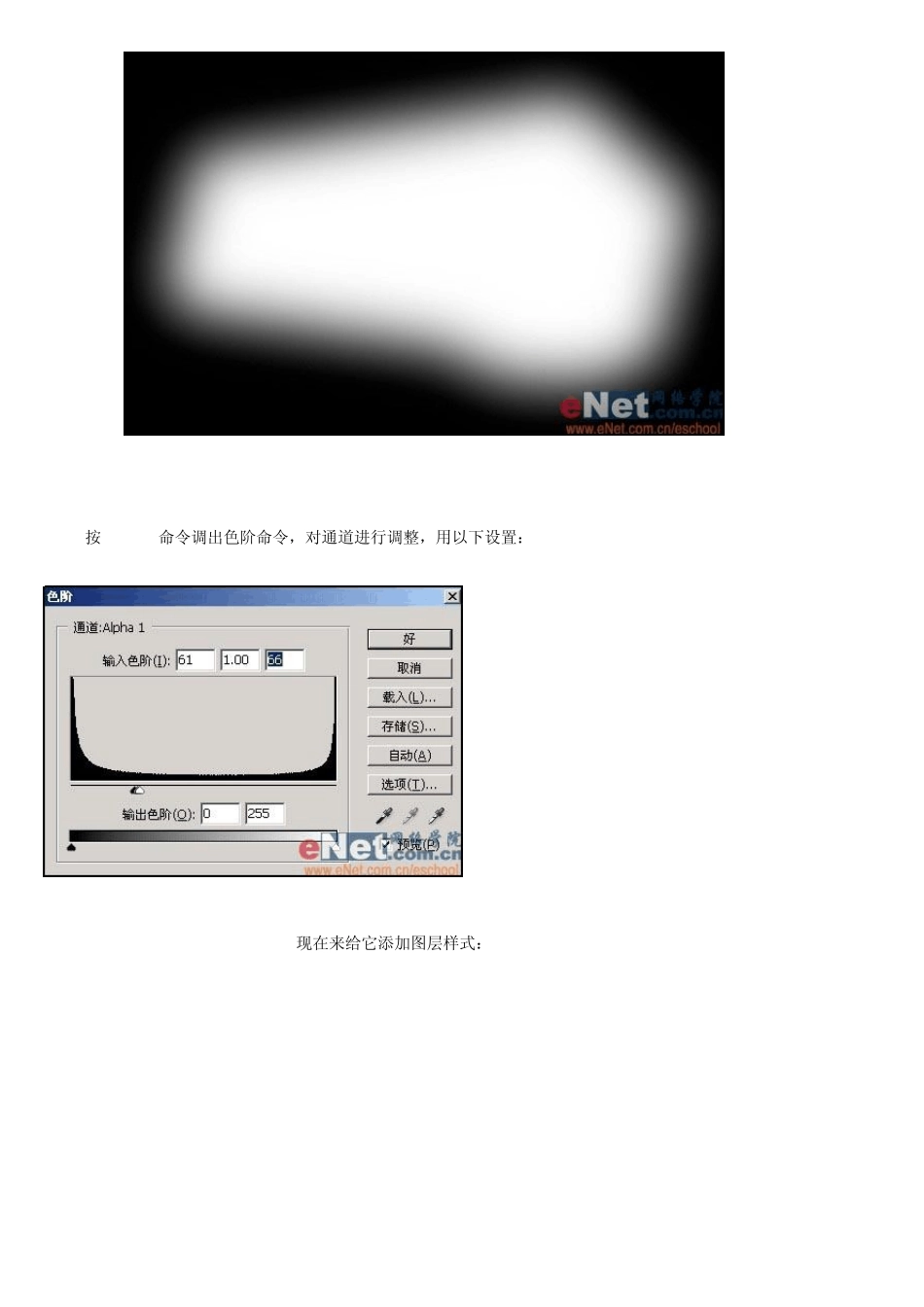Photoshop 制作时尚动感MP3 最终效果图 下面我们开始制作. 设置下工作区大小. 建立一个600*600象素的白色背静图层。 第 1部分:建立主形状和数码显示 1.首先需要建立播放器的形状,用多边形套锁工具建立和下面相类似的形状选区。 2.现在进入通道面板,点击“将选区存储为通道”按钮。 3.按 CTRL+D取消选择,选择滤镜模糊-高斯模糊命令,设置半径为 25象素。 4.按CTRL+L命令调出色阶命令,对通道进行调整,用以下设置: 5.现在来给它添加图层样式: 6.在用钢笔工具做出路径转换成选区删掉形状中多余的部分,直到和下面相似: 7.在选出所要的形状以后,按DELTEL键删除多余的部分,这时你注意到图层样式还是附加在了新的形状上面,在次使用以上方法来制作选择区来建立显示屏外轮廓,(你也许要反复制作几次才能得到以下的形状) 8.建立新图层,然后用前景色填充,先不要急着取消选择,下面为其添加图层样式: 9.建立一个新图层(显示屏),按 ALT+DELETE填充前景色后为其添加图层样式: 10.现在给显示屏添加一些杂色,以让它看上去更加真实:建立新图层(显示屏杂色)用白色填充,取消选择后添加杂色(滤镜-杂色-添加杂色):设置数量为30%,分布为平均分布。在将图层不透明度降到 25%。 11.现在回到显示屏图层上:建立新图层(记时器),用椭圆选框工具按住SHIFT键做出一个正圆: 12.选中记时器图层然后用#AEC1E2这个颜色进行填充,然后应用这个图层样式: 13.建立一个新图层(记时器2)用圆角矩形工具拖拉出以下形状(半径设置为 50):用和上面相同的图层样式: 14.在分别建立另外2个新的图层,用自定形状工具做出记时器3,记时器4还是用上面的那个图层样式: 15.在用文字工具添加数字(这里我用数码字体): 16.隐藏除记时器,记时器2,记时器3,记时器4,和数码字以外的所有图层(关闭图层的眼睛图标即可)。建立新图层在用 CTRL+SHIFT+E合并可见图层,然后重命名(记时器),将图层的不透明度降低到 40%. 现在制作音量节奏提示显示栏:建立新图层,用圆角矩形工具做出以下形状(半径设置为 5): 17.建立新图层,用矩形选框工具做出小一些的矩形直到和下图相似: 18.将上面2个图层合并,在将图层不透明度设置到40%,然后重命名(节奏提示?)在用上述方法做出和下面相似的形状: 19.我们现在在来为显示屏添加一些反射光:建立新图层,用椭圆选框工具做出形状后在用渐变工具做出由白到透明的渐变: 20.按CT...